

A Siri no iOS 13 pode, opcionalmente, ler textos em voz alta para você através dos seus AirPods ou Powerbeats Pro, assim que eles chegarem, permitindo mensagens reais de mãos-livres quando as mãos estão ocupadas.
Eles estão chamando de "Anunciar Mensagens com Siri".
Sobre anunciar mensagens com a Siri
No iOS 13, o assistente pessoal da Apple pode enviar notificações de aplicativos de mensagens aos seus AirPods ou Powerbeats Pro quando você não puder acessar o telefone. O recurso não funciona nos AirPods originais, mas se você tiver um modelo de segunda geração, ficará bem.
Ele também suporta o Powerbeats Pro, levando-nos a suspeitar que o Anuncie Messages with Siri requer o chip de fone de ouvido H1 da Apple, que alimenta os AirPods 2 e Powerbeats Pro.

Ser capaz de ouvir e responder rapidamente a uma mensagem recebida é sem dúvida um aprimoramento impressionante. Você não precisa mais tocar duas vezes em um AirPod para chamar Siri e pedir que ela leia em voz alta o texto que você acabou de receber.
Esse recurso interessante foi anunciado oficialmente juntamente com outros aprimoramentos do AirPods por Craig Federighi, vice-presidente sênior de engenharia de software da Apple, durante o segmento iOS 13 do discurso de 3 de junho na Worldwide Developers Conference 2019, realizada no San Jose McEnery Convention Center em San Jose, Califórnia.
Siga o tutorial passo a passo do iDownloadBlog para aprender como configurar a Siri no iOS 13 para que ela leia automaticamente as mensagens recebidas em voz alta.
A Siri lê automaticamente as mensagens em voz alta
Siga as etapas abaixo para que a Siri leia automaticamente sua última mensagem recebida em voz alta.
1) Aberto Configurações no seu iPhone, iPad ou iPod touch com iOS 13 ou posterior.
2) Toque Notificações.
3) Toque Anunciar mensagens com a Siri.
4) Deslize o interruptor ao lado de Anunciar mensagens com a Siri para a posição ON.
5) Para evitar que a Siri leia sua resposta transcrita antes de enviá-la, desative a opção Enviar respostas sem confirmação.
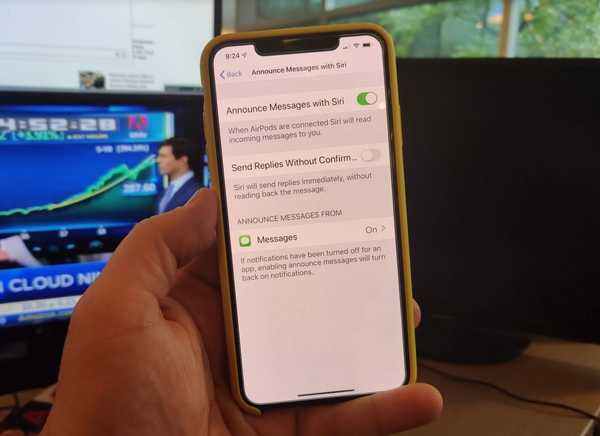
Captura de tela via Todd Haselton / CNBC
Se você não é um falante nativo de inglês ou a fala para texto da Siri não o impressiona, deixe essa configuração desativada para garantir que a Siri faça tudo certo.
6) Agora toque Mensagens sob o título Anunciar mensagens de.
7) Escolher o qual você deseja receber mensagens desta maneira:
- Todos: A Siri lerá em voz alta textos de todos.
- Recentes: A Siri só lê textos em voz alta de pessoas que enviaram uma mensagem para você recentemente.
- Todos os contatos: A Siri lerá em voz alta os textos recebidos, independentemente do remetente.
- Favoritos: Somente as mensagens dos seus contatos favoritos serão lidas em voz alta para você.
De acordo com a Apple, se as notificações foram desativadas para um aplicativo de mensagens em particular, a ativação de Anunciar mensagens com a Siri também ativará as notificações.
Além de Mensagens, o aplicativo de mensagens de terceiros instalado no seu iPhone ou iPad será listado em Configurações → Notificações → Anunciar mensagens com o Siri, permitindo que você gerencie esse recurso separadamente para todos os aplicativos de mensagens, o que é ótimo.
Como anunciar as mensagens com o Siri funciona
Com o recurso ativado, seu assistente pessoal confiável lerá uma mensagem recebida em voz alta, seja um iMessage ou um texto originário de um aplicativo de mensagens de terceiros, desde que seja integrado ao assistente pessoal usando as APIs SiriKit da Apple.
A Siri anuncia o remetente antes de ler em voz alta o conteúdo da mensagem no seu ouvido. Logo após ler a mensagem em voz alta, a Siri ouvirá uma resposta de sua parte. Simplesmente diga a eles sua mensagem, não há necessidade de usar a palavra de alerta "Hey Siri" antes de responder.

Como exemplo, você pode estar correndo em uma esteira. Talvez você esteja brincando com seus filhos ou suas mãos estejam simplesmente ocupadas. Independentemente disso, agora você pode rapidamente e facilmente se envolver com uma conversa, mesmo se estiver fazendo outra coisa no momento.
Sério, isso simplesmente funciona.
Outras melhorias do AirPods no iOS 13
Se você possui fones de ouvido sem fio da Apple, convém instalar o iOS 13 devido a outro novo recurso interessante, chamado Shared Listening, que permite a um amigo ouvir a mesma música ou assistir ao mesmo filme ou ouvir o mesmo audiolivro que você está curtindo. através de seus próprios AirPods.

Isso é possível porque todos os iPhones do iPhone X em diante, bem como os AirPods de segunda geração e os fones de ouvido esportivos verdadeiramente sem fio Powerbeats Pro da Apple, incluem o mais recente protocolo sem fio Bluetooth 5.0, além de desempenho mais confiável e pacotes de alcance aumentados em suporte a emparelhar com dois acessórios de áudio de cada vez.

Antes do iOS 13, mostrar a alguém o que você estava ouvindo exigia a entrega de um dos seus AirPods, o que significava usar apenas um e aproveitar metade da experiência.
A propósito, a Siri também pode anunciar quem está ligando (esse é realmente um recurso antigo das edições anteriores do iOS). Se você atualizar para o iOS 13, seu iPhone poderá silenciar automaticamente chamadores desconhecidos para reduzir a quantidade de chamadas de spam e outras chamadas indesejadas.
Aprimoramentos da Siri no iOS 13
Pacotes do iOS 13 nas seguintes principais melhorias da Siri.
- Voz melhorada com TTS neural: A Siri parece mais natural do que nunca, principalmente ao falar frases mais longas, com uma voz gerada inteiramente por software.
- Inteligência Siri: A Siri oferece sugestões personalizadas no Apple Podcasts, Safari e Maps. A Siri pode até detectar lembretes em mensagens e eventos em aplicativos de terceiros.
- SiriKit para áudio: Agora, a Siri pode reproduzir músicas, podcasts, audiolivros e rádio com aplicativos de terceiros.
- Rádio: Peça à Siri para sintonizar sua estação de rádio favorita.
- Voz em inglês indiano: Siri tem uma nova voz em inglês indiano.
Esses aprimoramentos estão disponíveis em dispositivos iPhone, iPad e iPod touch com iOS 13.
Compatibilidade com iOS 13
O iOS 13 é compatível com os seguintes modelos de smartphones Apple:
- iPhone XS
- iPhone XS Max
- iPhone XR
- iPhone X
- iPhone 8
- iPhone 8 Plus
- iPhone 7
- iPhone 7 Plus
- iPhone 6s
- iPhone 6s Plus
- iPhone SE
- iPod touch (7ª geração)
Para obter mais informações, leia o comunicado de imprensa da Apple ou visite apple.com/ios/ios-13-preview..
Inscreva-se no iDownloadBlog no YouTube
Compatibilidade com iPadOS
O iPadOS é compatível com estes iPads:
- IPad Pro de 12,9 polegadas
- IPad Pro de 11 polegadas
- IPad Pro de 10,5 polegadas
- IPad Pro de 9,7 polegadas
- iPad (6a geração)
- iPad (5ª geração)
- iPad mini (5ª geração)
- iPad mini 4
- iPad Air (3ª geração)
- iPad Air 2
Assista a nossa visão geral em vídeo das novas atualizações somente para iPad incorporadas abaixo.
Inscreva-se no iDownloadBlog no YouTube
Para saber mais, leia o comunicado de imprensa da Apple ou visite apple.com/ipados/ipados-preview.
Preciso de ajuda? Ask iDB!
Se você gosta deste tutorial, transmita-o aos seus amigos e deixe um comentário abaixo.
Fiquei preso? Não sabe ao certo como fazer certas coisas no seu dispositivo Apple? Deixe-nos saber via [email protected] e um tutorial futuro pode fornecer uma solução.
Envie suas próprias sugestões de instruções via [email protected].











